가비아 도메인 구매 후 티스토리 연동하는 방법
안녕하세요.
오늘은 가비아에서 도메인을 구매 후 티스토리에 연동하는 방법에 대해 알아보겠습니다.
티스토리의 경우 개개인의 티스토리 주소가 부여되지만
저는 도메인을 구매해 주소를 검색하면 바로 블로그가 나오도록 설정해보겠습니다.
가비아 접속하기
웹을 넘어 클라우드로. 가비아
그룹웨어부터 멀티클라우드까지 하나의 클라우드 허브
www.gabia.com

상단의 가비아 바로가기를 클릭하거나, 네이버에 가비아 검색 후 접속해줍니다.

홈 화면 중앙에 보시면 www. 원하는 도메인을 입력하세요 라는 항목이 있습니다.
해당 부분에 원하시는 주소를 입력하시면 됩니다.

원하는 주소를 입력 후 검색을 누르게 되면
위와 같이 com / co.kr / .kr 등을 선택 할 수 있습니다.
저는 만국 공통인 com 을 선택하도록 하겠습니다.
각자 원하는 도메인을 선택 하신 후 선택을 눌러주시면 됩니다.
화면에 기재되어 있는 금액은 1년치 금액입니다.
신청 정보 입력

다음은 신청 정보 입력하는 항목입니다.
등록 기간을 설정 할 수 있는데, 1년,2년,3년,5년,10년이 있습니다.
저는 1년만 사용 할 거라 1년 선택하겠습니다.
맨 처음 화면에서 13500원이라고 되어 있는데
결제 할 때 보니 부가세 포함해서 14850원 이네요.
기간 선택이 끝났다면 소유자 정보를 입력해줍니다.
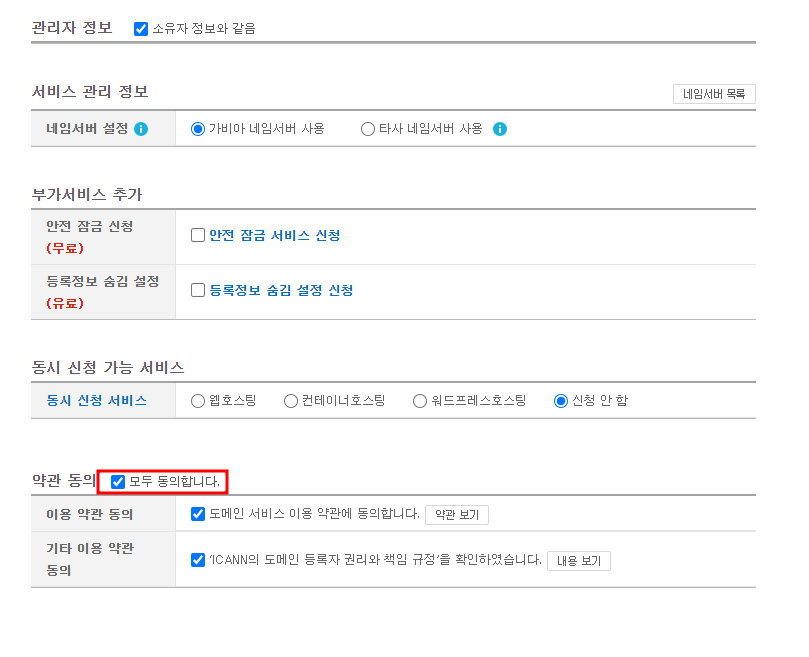
관리자 정보와 소유자 정보가 같은 경우 소유자 정보와 같음에 체크 해줍니다.
서비스 관리 정보 / 부가서비스 추가 / 동시 신청 가능 서비스 등은 건들지 않아도 됩니다.
(위 세가지는 홈페이지 설정 시 필요한 항목들입니다.)
모든 선택이 끝나면 약관동의 부분에 모두 동의합니다 체크해줍니다.
서비스 비용 결제

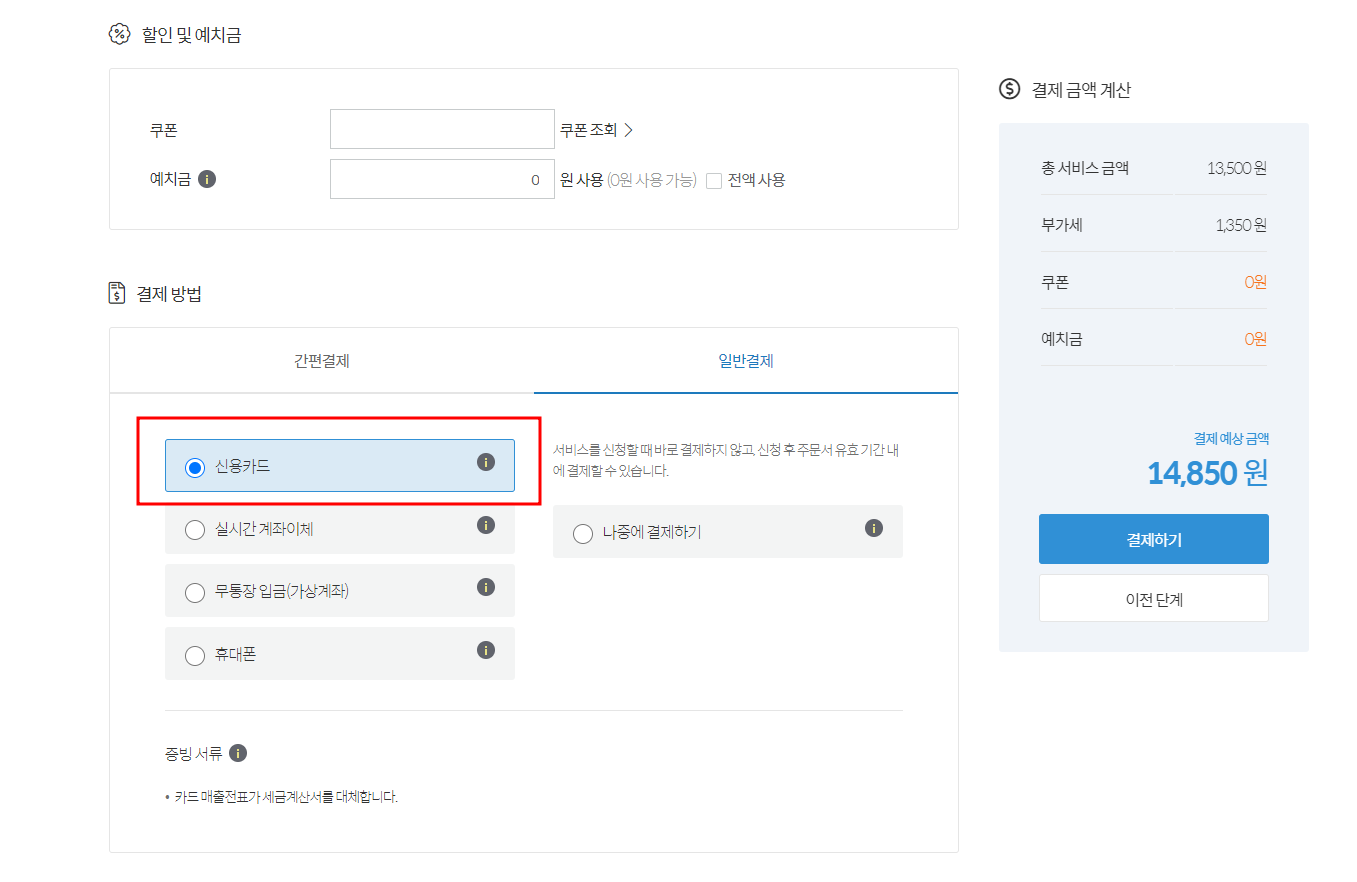

다음은 서비스 결제 비용 항목입니다.
신용카드 / 실시간 계좌이체 / 무통장 입금(가상계좌) / 휴대폰으로 결제 가능하니
원하는 항목 선택 후 약관 동의 체크 결제하기를 눌러줍니다.
도메인 티스토리용으로 등록하기
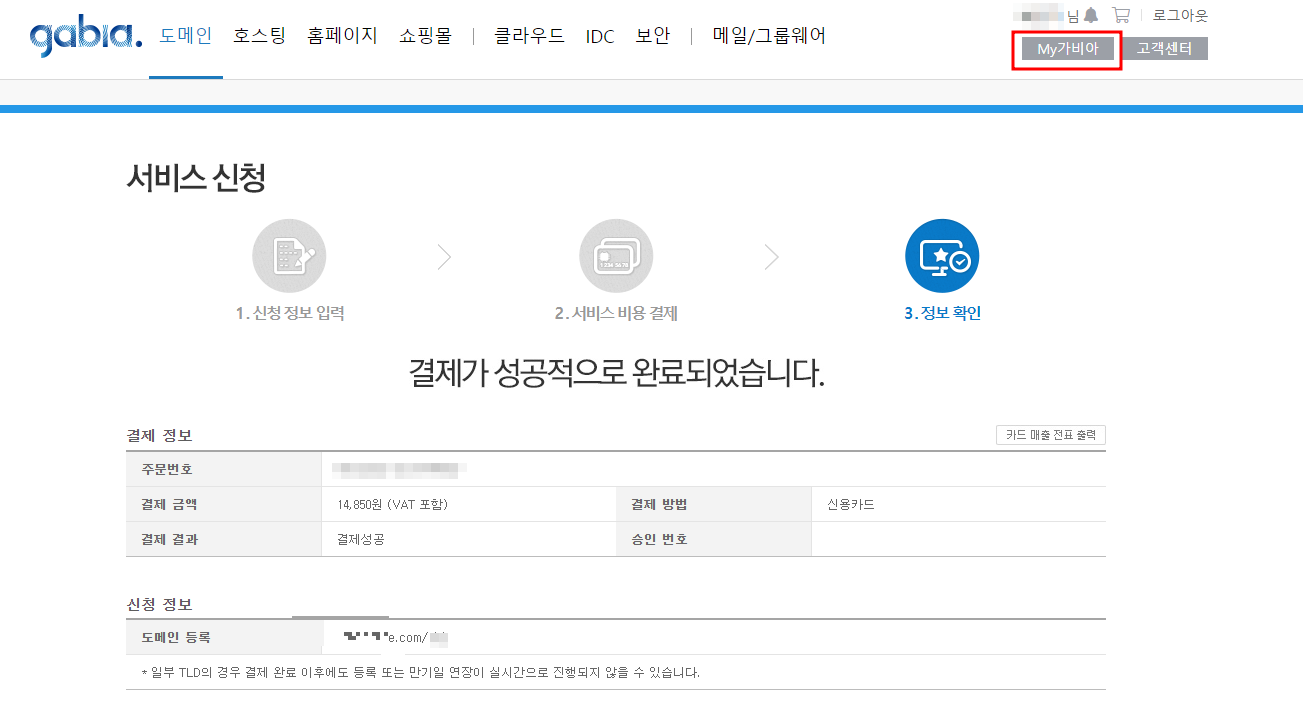
결제가 성공적으로 완료 되었다면, 결제 정보 및 신청 정보를 확인 해주세요.
아무 문제가 없다면 우측 상단의 my 가비아를 들어갑니다.
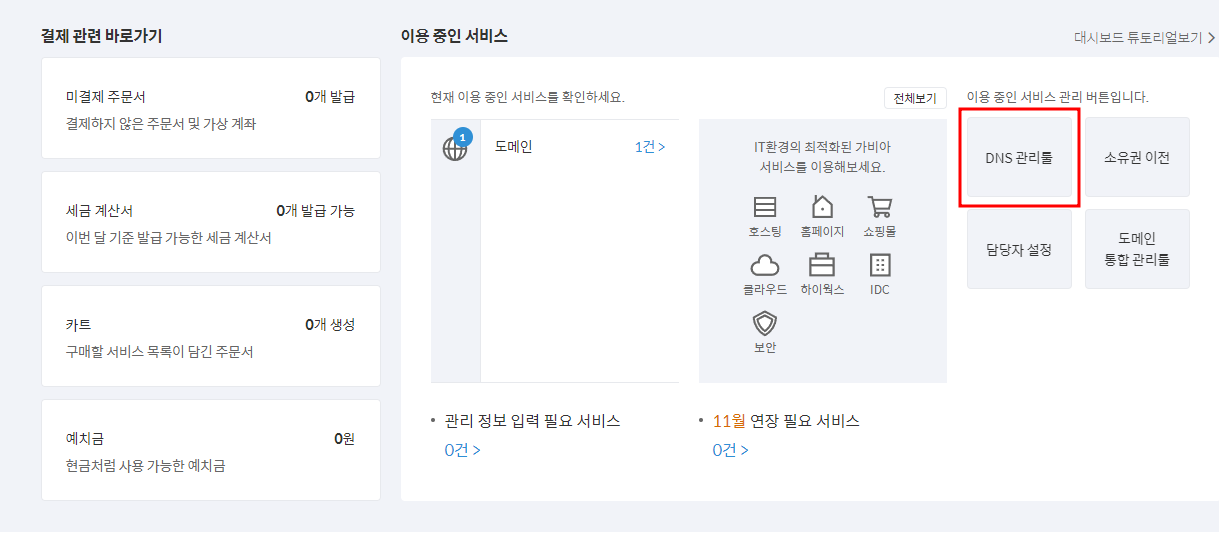
MY 가비아에 들어갔다면, 우측 중앙 부분 DNS 관리툴을 눌러줍니다.

DNS설정에 아까 결제 한 도메인 주소가 나타나게 됩니다.
도메인 주소 끝 설정 부분을 클릭해주세요.
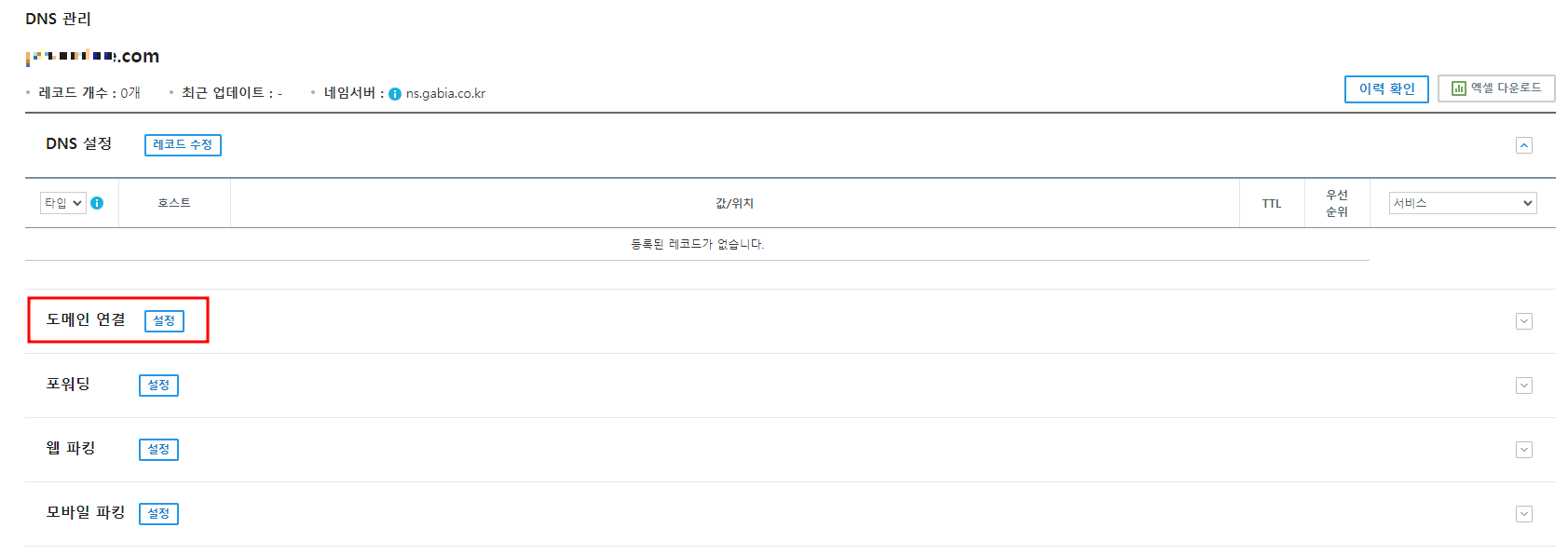
도메인 연결 설정을 눌러줍니다.
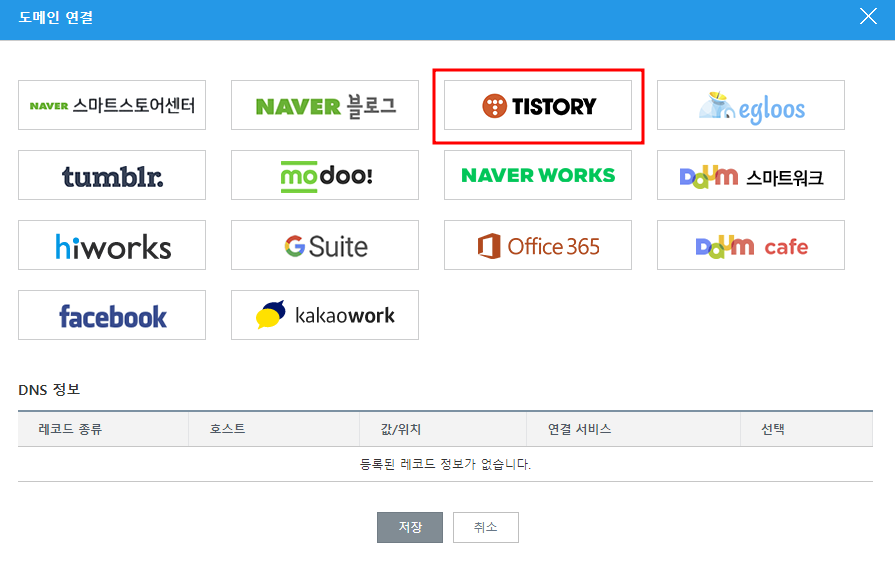
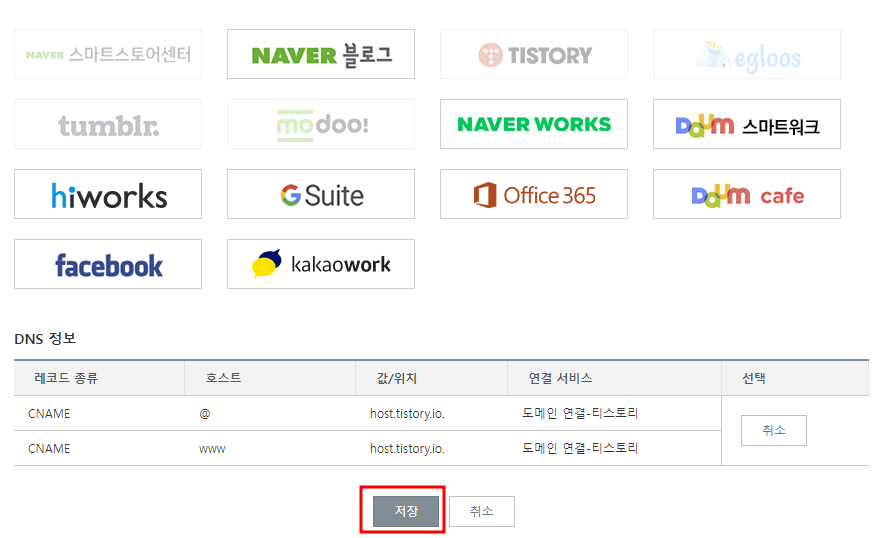
그럼 우리가 찾던 티스토리가 보여집니다.
티스토리를 클릭하게 되면,
자동으로 티스토리 주소가 저장이됩니다.
저장 된 것은 DNS 정보에 도메인 연결- 티스토리를 확인 할 수 있습니다.
저장 버튼을 눌러줍니다.
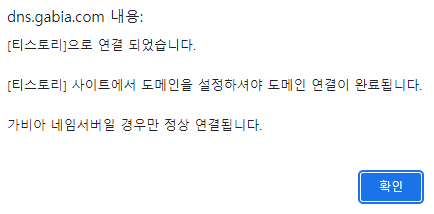
저장 버튼을 누르면
[티스토리]으로 연결 되었습니다.
[티스토리] 사이트에서 도메인을 설정하셔야 도메인 연결이 완료됩니다.
가비아 네임서버일 경우만 정상 연결됩니다. 라는 팝업이 나타납니다.
확인 버튼 클릭!
도메인 티스토리 연동하기
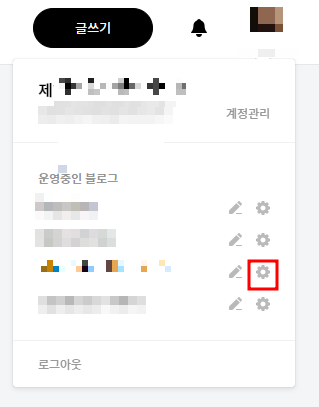
티스토리로 로그인 후 우측 상단의 프로필 사진을 클릭합니다.
연동하고 싶은 블로그의 설정을 눌러줍니다.
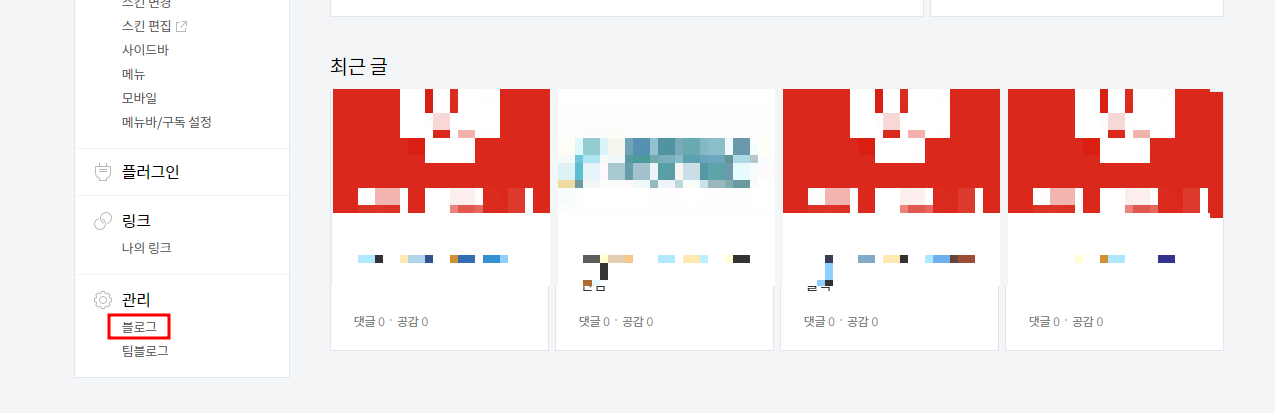
좌측 카테고리 부분의 관리 < 블로그를 클릭합니다.
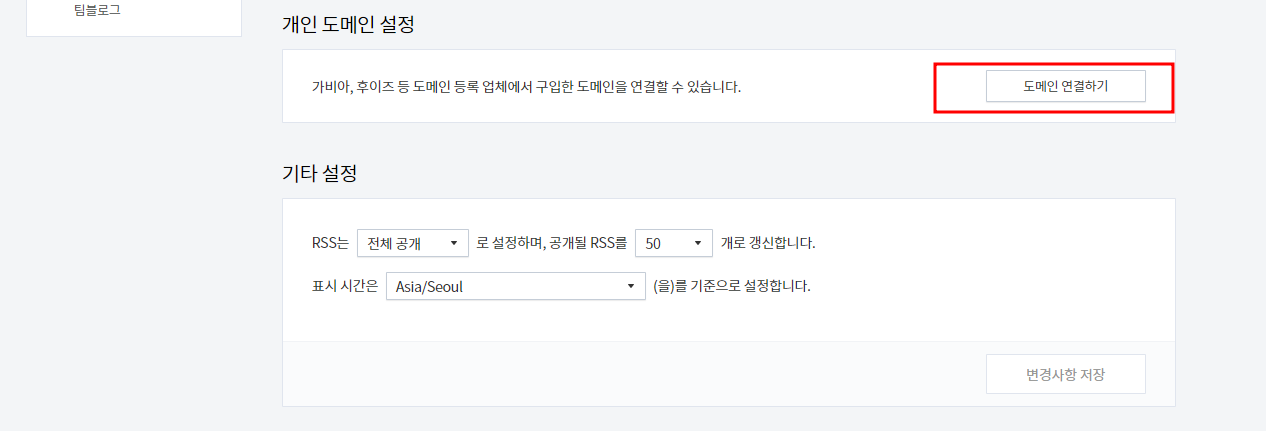
개인 도메인 설정
가비아,후이즈 등 도메인 등록 업체에서 구입한 도메인을 연결할 수 있습니다.
도메인 연결 하기 클릭
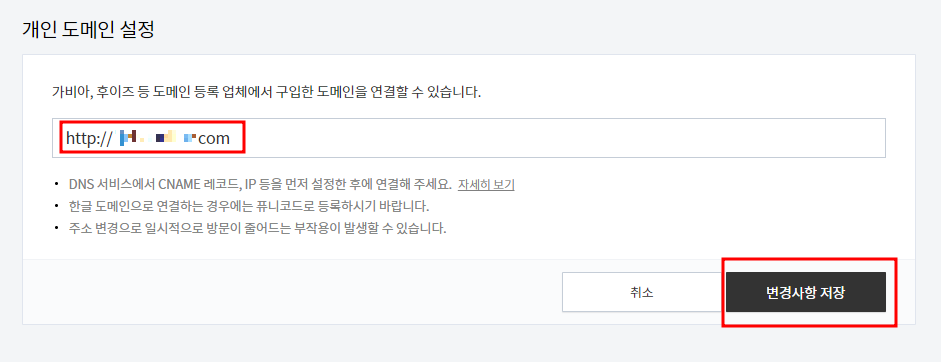
가비아에서 구매했던 도메인을 넣어줍니다.
완료 되었다면 변경사항 저장 클릭!
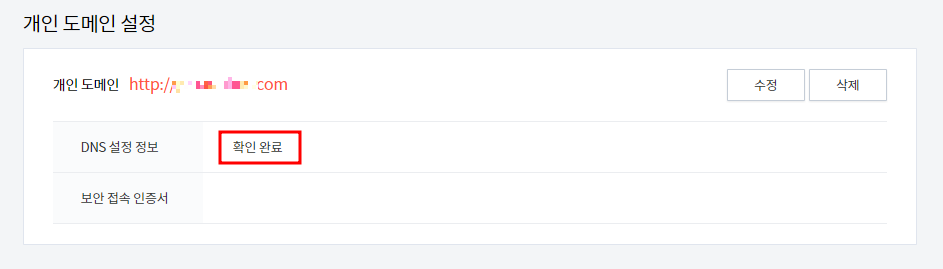
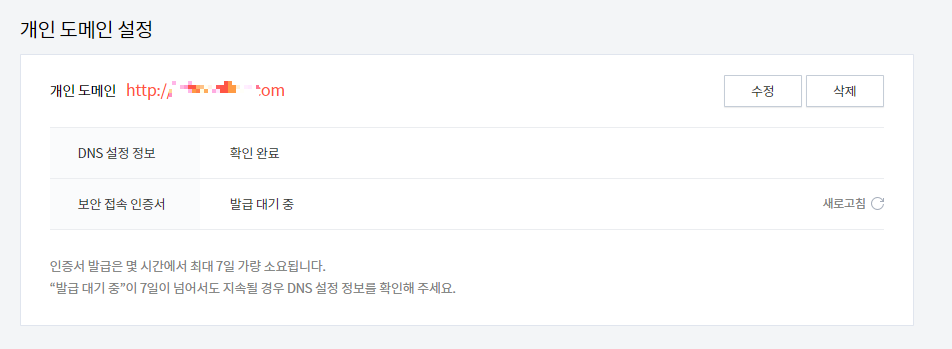
변경 사항 저장을 누르게 되면 DNS설정 정보에 확인완료라고 나타납니다.
새로고침을 하게 되면 아래와 같이 보안 접속 인증서 발급대기중이라고 확인이 되실겁니다.
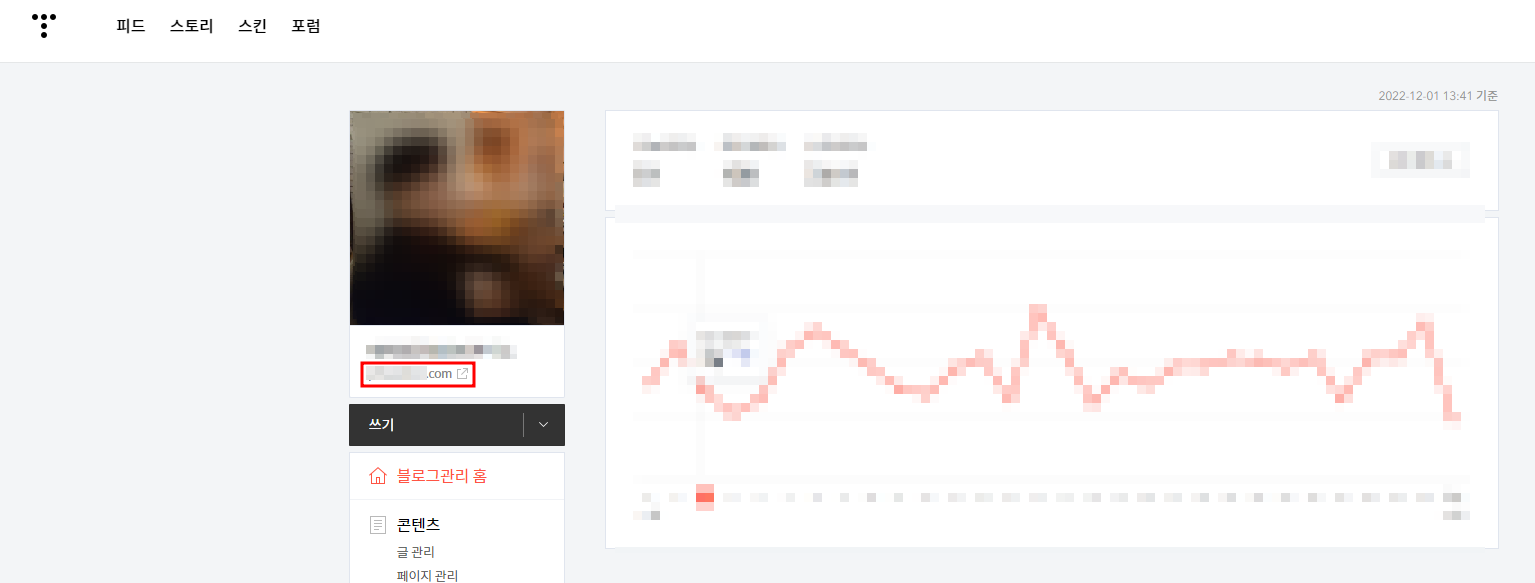
좌측 나의 프로필 사진 밑에 보면
내가 구매했던 도메인이 연결 된 것을 볼 수 있습니다.
이렇게 되었다면 도메인 연결은 끝났습니다.
어떠신가요?
도메인 연동하기 까지 5분이면 충분합니다.
저는 앞으로 블로그를 열심히 한번 키워나갈 예정이기 때문에
도메인까지 연동을 했습니다.
블로그를 열심히 한번 키워 보실 예정이시라면 도메인 연동까지 해보시는게 어떨까요?!!
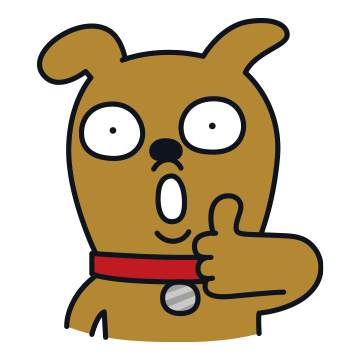
'Tip' 카테고리의 다른 글
| 카카오톡 오픈채팅방 강퇴 내보내기 해제하는 방법 (0) | 2022.12.08 |
|---|---|
| 구글 애드센스 수익 손실 위험 해결하는 방법 ads.txt업로드 (0) | 2022.12.06 |
| 누리호 발사 성공 기념 주화 구매하는 방법 및 구매처 총정리 (0) | 2022.11.22 |
| 2022 카타르 월드컵 대한민국 축구 일정 및 선수 명단 정리 (0) | 2022.11.21 |
| 유튜브 동영상 업로드 하는 방법 (0) | 2022.11.18 |




